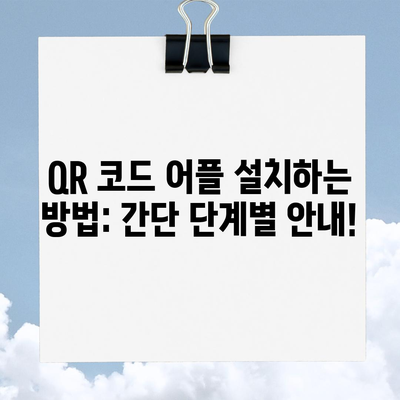QR 코드 어플 다운 설치 깔기 하는 방법
QR 코드 어플 다운 설치 깔기 하는 방법에 대해 심도 깊은 내용을 다루어 보겠습니다. 현대 사회에서 QR 코드는 비즈니스, 교육, 개인 용도 등 다양한 분야에서 활용되며, 스마트폰을 통한 QR 코드 스캔은 다음 단계로의 빠른 접근을 가능하게 합니다. 이는 마치 종이와 연필을 사용하던 시대를 넘어 디지털 네이티브 시대에 발맞춰 나아가는 중요한 과정입니다. 오늘은 QR 코드 어플을 쉽게 설치하는 방법에 대해 삼성 갤럭시와 애플 아이폰 두 가지를 통해 상세히 설명하겠습니다.
1. 삼성 갤럭시에서 QR 코드 어플 설치하기
삼성 갤럭시 스마트폰 사용자라면 QR 코드 어플 설치가 매우 간단합니다. 설치를 진행하기 위해서는 먼저 구글 플레이스토어에 로그인해야 합니다. 구글 계정이 없다면 미리 계정을 만들어 두는 것이 좋습니다. QR 코드를 활용하는 데 있어 강력한 도구가 될 어플을 설치하는 과정은 매우 직관적입니다. 아래의 과정을 따라 해 보세요.
QR 코드 어플 설치 과정
- 플레이스토어 열기
-
바탕화면에 있는 Play 스토어 앱을 터치하여 엽니다.
-
앱 검색하기
-
상단의 앱 및 게임 검색 메뉴를 터치하고 QR 코드라고 입력합니다.
-
앱 선택하기
-
검색 결과에 나타나는 QR 코드 어플 중 원하는 것을 선택합니다. 여기서 앱의 평점과 리뷰를 확인하는 것도 좋은 방법입니다.
-
설치하기
-
설치 버튼을 선택하면 다운로드와 설치가 동시에 진행됩니다. 잠시 기다린 후 설치가 완료되면, 바탕화면에 QR 코드 어플 아이콘이 생성됩니다.
-
앱 실행하기
- QR 코드 앱을 선택하여 실행하면 사용 준비가 완료됩니다. 필요한 권한을 허용해야 할 수도 있습니다.
다음은 설치 과정을 보다 명확히 하기 위한 도표입니다.
| 단계 | 세부내용 |
|---|---|
| 1단계 | Play 스토어 앱 열기 |
| 2단계 | QR 코드 검색 |
| 3단계 | 원하는 앱 선택 |
| 4단계 | 설치 버튼 클릭 |
| 5단계 | 앱 실행하기 |
삼성 갤럭시에서는 이처럼 간단하게 QR 코드 어플을 설치할 수 있습니다. 다양한 기능을 제공하는 앱을 활용하면 QR 코드를 통해 더 많은 정보에 접근할 수 있을 것입니다.
💡 갤럭시 굿락의 숨겨진 기능을 지금 바로 알아보세요! 💡
2. 애플 아이폰에서 QR 코드 어플 설치해 보기
애플 아이폰의 경우에는 앱 설치가 비교적 쉽고 간단하지만, 몇 가지 점에서 삼성 갤럭시와 차이가 있습니다. 특히, 아이폰에서는 설치 시 패스워드나 생체 인식(지문 인식 또는 얼굴 인식)을 요구할 수 있으므로, 미리 설정해두는 것이 좋습니다. 아래 과정을 통해 QR 코드 어플을 설치해 보세요.
아이폰 QR 코드 어플 설치 과정
- 앱스토어 열기
-
바탕화면에 있는 App Store 앱을 터치합니다.
-
앱 검색하기
-
우측 하단의 검색 버튼을 클릭한 후 상단에 있는 게임, 앱, 스토리 등 메뉴를 선택합니다.
-
QR 코드 검색하기
-
QR 코드라고 입력하여 검색합니다.
-
앱 선택하기
-
검색 결과에서 원하는 QR 코드 어플을 선택합니다.
-
받기 버튼 클릭
-
설치 버튼 대신 받기 버튼을 선택하여 다운로드를 시작합니다. 이 과정에서 패스워드 또는 생체 인식을 입력해야 할 수 있습니다.
-
앱 실행하기
- 설치가 완료되면 바탕화면에 나타나는 QR 코드 앱을 선택하여 실행합니다.
| 단계 | 세부내용 |
|---|---|
| 1단계 | App Store 앱 열기 |
| 2단계 | 검색 버튼 클릭 |
| 3단계 | QR 코드 입력 |
| 4단계 | 원하는 앱 선택 |
| 5단계 | 받기 버튼 클릭 |
| 6단계 | 앱 실행하기 |
아이폰 사용자는 이 과정을 통해 매우 쉽게 QR 코드 어플을 설치하고 활용할 수 있습니다. 비록 약간의 추가 단계가 있지만, 직관적인 인터페이스 덕분에 사용자들은 쉽게 이 과정을 따라갈 수 있을 것입니다.
💡 최신 QR 코드 어플들에 대해 알아보세요! 💡
3. 앱 설치가 원활하게 안될 경우 해결법
앱 설치가 올바르게 되지 않을 경우, 당황하지 말고 아래의 점검 목록을 참고하여 스스로 문제를 해결해 봅시다. QR 코드 어플 설치는 대개 간단하지만, 가끔씩 발생할 수 있는 문제 상황에 대해 미리 대비하는 것이 좋습니다.
체크 리스트
-
와이파이 또는 모바일 데이터 연결 상태 확인
앱 설치 시 인터넷 연결이 필요하므로, 와이파이 또는 데이터 연결이 정상적인지 확인합니다. -
앱스토어 또는 플레이스토어 계정 연결 상태 점검
계정이 로그아웃되어 있을 경우, 설치 단계에서 오류가 발생할 수 있습니다. 로그인이 되어 있는지 확인합니다. -
비밀번호 입력 확인
패스워드 입력 시 오타가 발생할 수 있으니, 정확히 입력했는지 점검합니다. -
비행기 모드 해제 확인
비행기 모드가 활성화되어 있으면 앱 다운로드가 불가능합니다. 이를 해제해 주셔야 합니다.
| 체크 항목 | 내용 |
|---|---|
| 와이파이/데이터 연결 체크 | 연결이 안정적이어야 튼튼하게 설치가 이루어짐 |
| 계정 연결 상태 확인 | 앱스토어/플레이스토어 계정 정상 작동 여부 확인 |
| 비밀번호 확인 | 정확히 입력했는지 다시 확인 |
| 비행기 모드 확인 | 비행기 모드가 활성화된 경우 해제 |
이러한 기본적인 점검 항목들을 통해 대부분의 문제를 해결할 수 있습니다. 만약 이 방법들로도 문제가 해결되지 않는다면, 스마트폰을 껐다가 재부팅하여 다시 시도해 보길 권장합니다.
💡 QR 코드 어플 설치 방법을 자세히 알아보세요! 💡
결론
QR 코드 어플 다운 설치 깔기 하는 방법에 대해 살펴보았습니다. 삼성 갤럭시와 애플 아이폰에서 QR 코드 어플을 설치하는 과정은 간단하면서도 직관적입니다. 이러한 앱을 이용하면 QR 코드 스캔을 통해 다양한 정보에 신속하게 접근할 수 있으며, 이는 여러분의 스마트폰 활용도를 높여 줄 것입니다.
더불어, 앱 설치 과정에서 발생할 수 있는 문제에 대한 정보를 미리 학습하고, 상황에 따라 적절한 해결책을 마련해 둔다면 더욱 원활한 스마트폰 사용 환경을 조성할 수 있을 것입니다. 이제 QR 코드 앱을 설치해 보시고, 새로운 디지털 세계로의 문을 열어보세요!
💡 팟빵을 통해 더 많은 콘텐츠를 즐기는 방법을 알아보세요! 💡
자주 묻는 질문과 답변
💡 스마트폰 활용에 대한 꿀팁을 지금 바로 알아보세요! 💡
질문1: QR 코드 어플은 무료인가요?
답변1: 대부분의 QR 코드 어플은 무료로 제공되지만, 일부 프리미엄 기능은 유료 서비스를 필요로 할 수 있습니다.
질문2: QR 코드 어플을 여러 개 설치해도 되나요?
답변2: 네, 여러 개의 QR 코드 어플을 설치할 수 있습니다. 하지만 중복 기능은 주의하여 선택하는 것이 좋습니다.
질문3: QR 코드를 스캔할 때 주의할 점은 무엇인가요?
답변3: 스캔 할 때 QR 코드를 클릭하기 전, 반드시 해당 링크가 안전한지 확인하세요.
질문4: 설치 후 앱이 작동하지 않는데, 어떻게 해야 하나요?
답변4: 먼저 스마트폰을 재부팅 해보세요. 그래도 문제가 해결되지 않는다면, 앱을 삭제 후 재설치하는 것이 좋습니다.
질문5: QR 코드 어플이 업데이트 되지 않는데 이유는?
답변5: 와이파이나 데이터 연결이 원활하지 않거나, 설정에서 자동 업데이트가 꺼져 있을 수 있습니다. 설정을 확인해보세요.
이 포스트는 QR 코드 어플을 설치하는 방법을 다양한 관점에서 자세히 설명하고, 독자가 직접 이해하고 따라갈 수 있도록 안내하며, 자주 묻는 질문과 답변을 통해 추가적인 정보를 제공합니다.
QR 코드 어플 설치하는 방법: 간단 단계별 안내!
QR 코드 어플 설치하는 방법: 간단 단계별 안내!
QR 코드 어플 설치하는 방법: 간단 단계별 안내!